Hướng dẫn tải và cài đặt TeamViewer 10 mới nhất
Bạn đang tìm cách cài đặt phần mềm TeamViewer 10 để phục vụ cho việc điều khiển máy tính từ xa, hỗ trợ khách hàng hoặc làm việc nhóm online? Với những bước hướng dẫn đơn giản, dễ hiểu trong bài viết này, bạn sẽ nhanh chóng nắm được cách tải và cài đặt TeamViewer 10 phiên bản mới nhất chỉ trong vài phút. Hãy cùng bắt đầu!
Tìm hiểu phần mềm TeamViewer 10
TeamViewer 10 là một trong những công cụ hỗ trợ điều khiển máy tính từ xa được sử dụng rộng rãi trên toàn thế giới. Với khả năng kết nối nhanh chóng, bảo mật cao và dễ sử dụng, phần mềm này đã trở thành lựa chọn hàng đầu cho cá nhân và doanh nghiệp trong việc hỗ trợ kỹ thuật và làm việc từ xa.
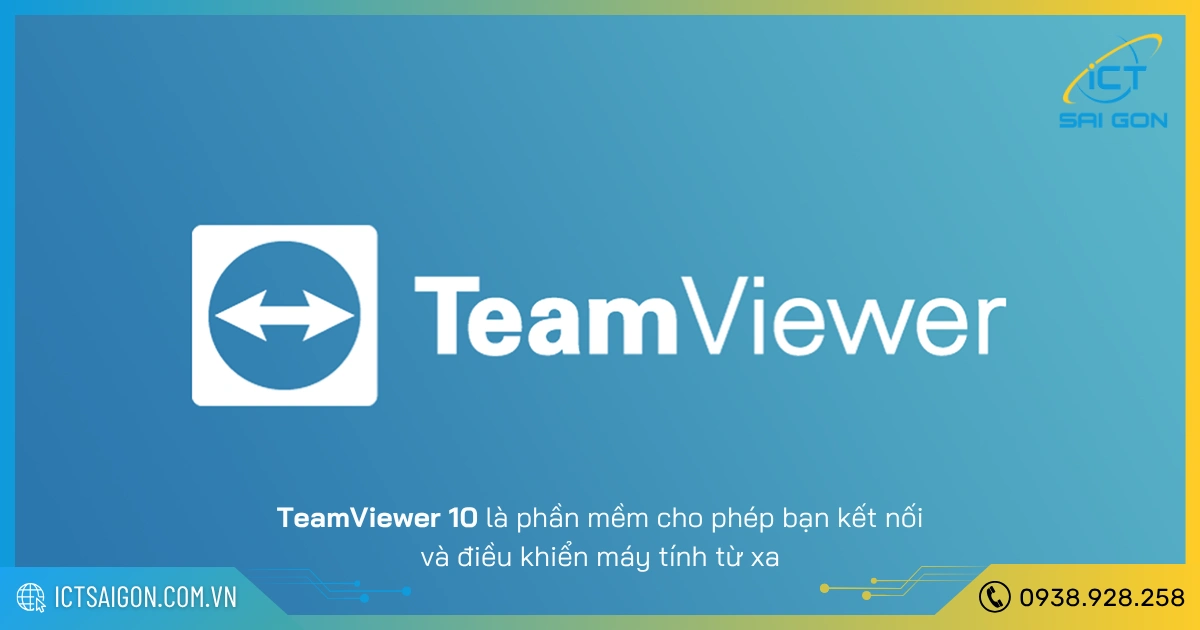
Thông tin phần mềm
Để sử dụng hiệu quả TeamViewer 10, người dùng cần nắm rõ các thông tin cơ bản về phần mềm như chức năng chính, năm phát hành, dung lượng cài đặt và giấy phép sử dụng. Những thông tin này giúp bạn đánh giá phần mềm có phù hợp với nhu cầu và thiết bị của mình hay không.
| Chức năng chính | Điều khiển máy tính từ xa qua Internet Truyền tệp dữ liệu nhanh chóng giữa hai thiết bị Hỗ trợ trò chuyện, gọi video khi kết nối Tạo phiên làm việc nhóm, hội họp trực tuyến Ghi lại phiên điều khiển và theo dõi nhật ký kết nối |
| Năm phát hành | 2014 |
| Dung lượng phần mềm | Khoảng 20–25 MB (tùy hệ điều hành) |
| Ngôn ngữ hỗ trợ | Đa ngôn ngữ, bao gồm cả tiếng Việt |
| Giấy phép | Có cả phiên bản miễn phí cho cá nhân và bản thương mại có phí cho doanh nghiệp |
Với các chức năng toàn diện và hỗ trợ đa nền tảng, TeamViewer 10 tiếp tục khẳng định vị thế của mình trong lĩnh vực điều khiển máy tính từ xa. Nắm rõ thông tin phần mềm sẽ giúp bạn khai thác tối đa những lợi ích mà TeamViewer 10 mang lại.
Yêu cầu cấu hình cài đặt
Trước khi cài đặt TeamViewer 10, việc kiểm tra cấu hình hệ thống là bước quan trọng để đảm bảo phần mềm hoạt động mượt mà và ổn định. Dưới đây là các yêu cầu cơ bản về phần cứng và phần mềm mà bạn cần lưu ý.
| Hệ điều hành tương thích | Windows XP, Vista, 7, 8, 8.1 macOS 10.7 trở lên Linux (nhiều bản phân phối) Android và iOS |
| Cấu hình phần cứng tối thiểu | CPU: Pentium 1.0 GHz trở lên RAM: Tối thiểu 512MB (khuyến nghị 1GB trở lên) Ổ cứng: Còn trống ít nhất 100MB |
| Kết nối Internet | Ổn định |
| Yêu cầu bổ sung | Quyền quản trị viên khi cài đặt (trên Windows/macOS) Đảm bảo các cổng mạng không bị chặn (TCP 5938) để kết nối ổn định |
Đáp ứng đúng yêu cầu cấu hình cài đặt giúp TeamViewer 10 vận hành hiệu quả và tránh các lỗi không mong muốn. Hãy đảm bảo thiết bị của bạn đủ điều kiện trước khi tiến hành tải và sử dụng phần mềm này.
Link tải phần mềm TeamViewer 10 miễn phí
Mặc dù hiện nay đã có nhiều phiên bản mới hơn, TeamViewer 10 vẫn được nhiều người tin dùng nhờ tính tương thích cao với các hệ điều hành cũ và giao diện thân thiện. Dưới đây là nguồn tải TeamViewer 10 miễn phí và an toàn nhất.
Password giải nén: ictsaigon.com.vn
Hy vọng với link tải phần mềm TeamViewer 10 miễn phí được chia sẻ trong bài, bạn sẽ dễ dàng cài đặt và sử dụng phần mềm cho nhu cầu làm việc hoặc hỗ trợ kỹ thuật từ xa. Đừng quên kiểm tra cấu hình máy trước khi cài đặt để đảm bảo phần mềm hoạt động ổn định.
Hướng dẫn cài đặt và sử dụng TeamViewer 10
Sau khi tải TeamViewer 10, bước tiếp theo là cài đặt và sử dụng phần mềm một cách hiệu quả. Trong phần này, bạn sẽ được hướng dẫn chi tiết từng bước từ khởi chạy cài đặt đến cách kết nối và điều khiển máy tính từ xa bằng TeamViewer 10.
Các bước cài đặt chi tiết
Để sử dụng được phần mềm này, bạn cần thực hiện quá trình cài đặt một cách chính xác. Dưới đây là hướng dẫn các bước cài đặt TeamViewer 10 chi tiết, từ tải phần mềm cho đến khi hoàn tất quá trình cài đặt và sẵn sàng sử dụng.
Bước 1: Tải phần mềm TeamViewer 10
Sau khi tải về thành công file cài đặt theo link Google drive mà ICT Sài Gòn đã chia sẻ ở trên, bạn tiến hành giải nén cho file bằng cách nhấn chuột phải vào file rồi chọn Extract to …
Bước 2: Chạy file setup
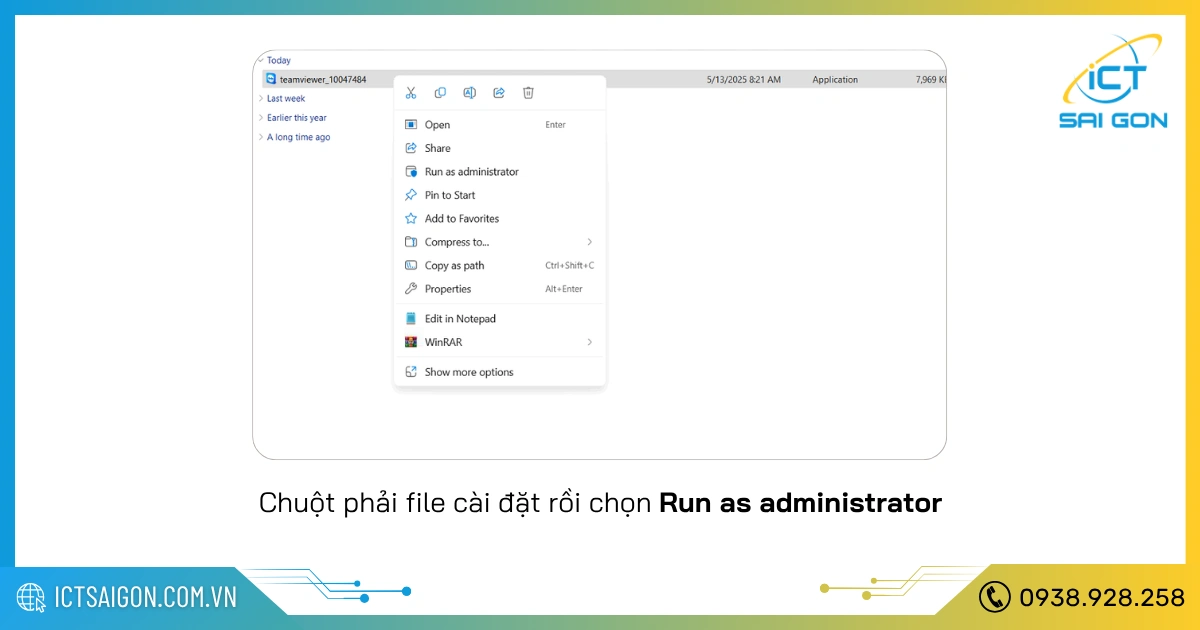
Tìm đến file vừa giải nén, chuột phải vào file rồi chọn Run as administrator. Nếu hệ thống yêu cầu xác nhận, hãy chọn “Yes” để cho phép phần mềm chạy.
Bước 3: Chọn chế độ cài đặt
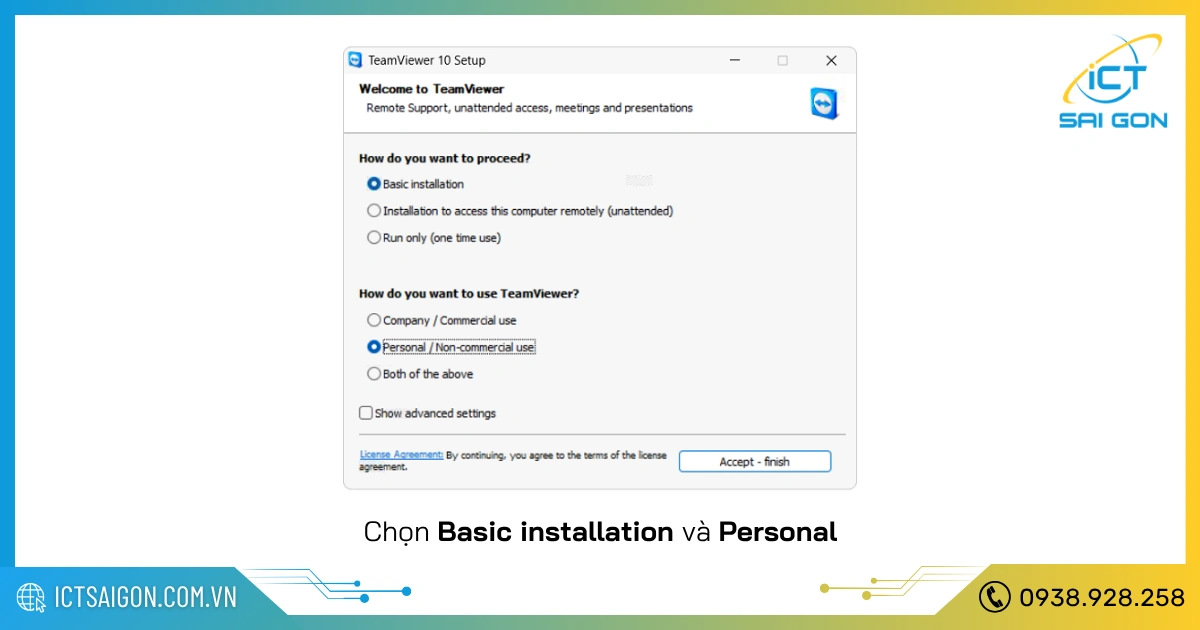
Tại giao diện cài đặt, chọn mục “ Basic installation” để cài đặt tiêu chuẩn.
Trong mục “How do you want to use TeamViewer?”, chọn “ Personal / non-commercial use ” nếu bạn dùng cho mục đích cá nhân. Xong thì nhấn Accept-finish để xác nhận cài đặt.
Bước 4: Quá trình cài đặt tự động
Chờ trong vài phút để hệ thống cài đặt phần mềm lên máy tính của bạn.
Bước 5: Khởi động TeamViewer 10
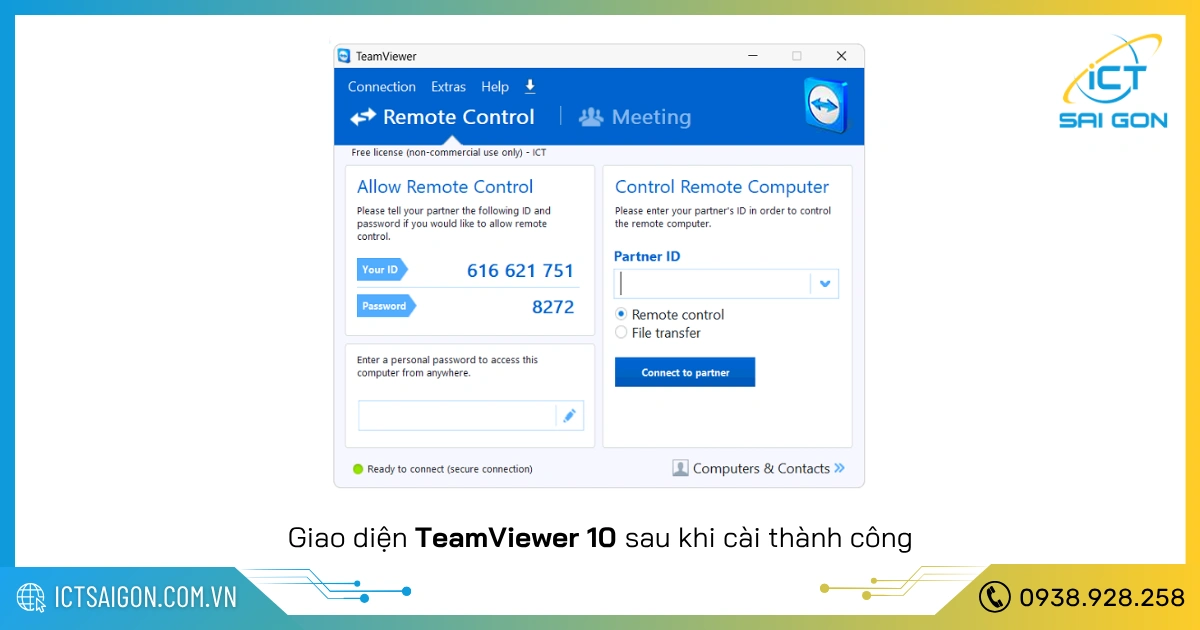
Sau khi cài đặt xong, TeamViewer sẽ tự động khởi động hoặc bạn có thể mở từ biểu tượng trên Desktop. Giao diện phần mềm sẽ hiển thị ID và mật khẩu để chia sẻ hoặc truy cập từ xa.
Sau khi hoàn thành các bước cài đặt TeamViewer 10 chi tiết, bạn đã sẵn sàng sử dụng phần mềm để điều khiển từ xa, hỗ trợ kỹ thuật hoặc thực hiện các công việc khác.
Hướng dẫn sử dụng TeamViewer 10 để điều khiển từ xa
TeamViewer 10 là công cụ hỗ trợ điều khiển máy tính từ xa tiện lợi, phù hợp cho việc hỗ trợ kỹ thuật, truy cập dữ liệu hoặc làm việc từ xa. Dưới đây là hướng dẫn chi tiết cách sử dụng TeamViewer 10 để điều khiển một máy tính khác từ xa:
Bước 1: Mở phần mềm TeamViewer 10 trên cả hai máy
Đảm bảo cả máy tính của bạn và máy tính cần điều khiển đều đã cài đặt TeamViewer 10.
Mở phần mềm lên, tại giao diện chính bạn sẽ thấy hai mục:
- Allow Remote Control: Cho phép người khác điều khiển máy tính của bạn
- Control Remote Computer: Điều khiển máy tính của người khác
Bước 2: Nhận ID và mật khẩu từ máy cần điều khiển
Yêu cầu người ở đầu bên kia gửi cho bạn “ID” và “Password” được hiển thị trên TeamViewer của họ.
Đây là thông tin dùng để bạn truy cập từ xa vào máy họ.
Bước 3: Nhập thông tin kết nối trên máy bạn
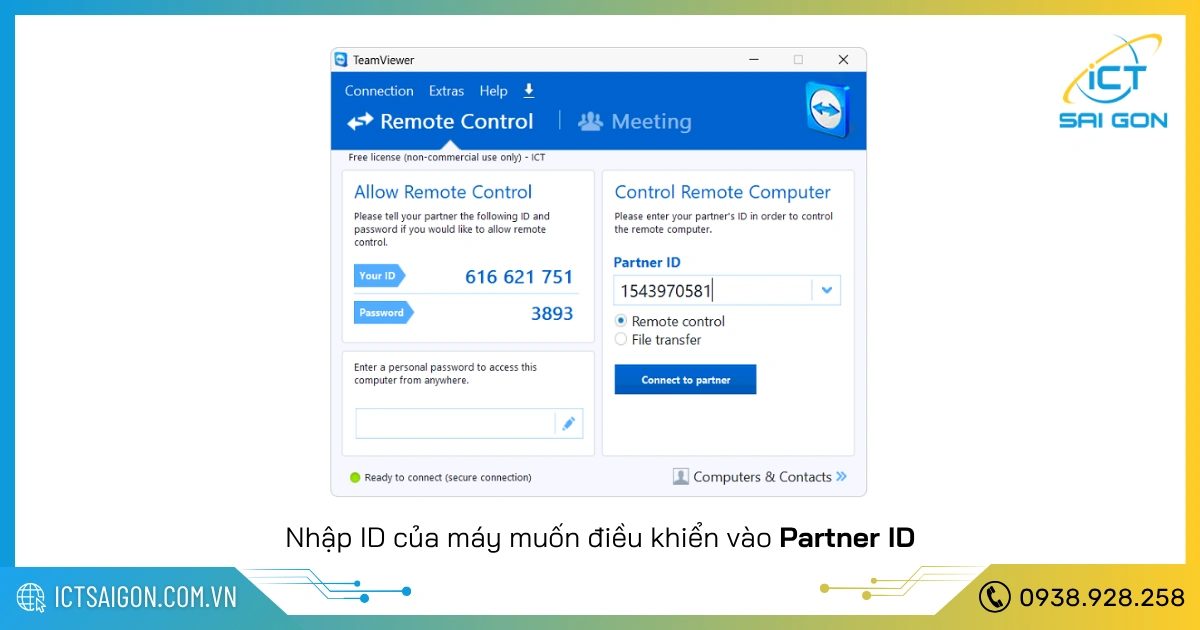
Trên máy bạn, tại mục “Partner ID”, nhập vào ID của máy cần điều khiển → Nhấn “Connect to partner” để tiến hành kết nối.
Bước 4: Nhập mật khẩu để xác nhận kết nối
Hệ thống sẽ yêu cầu bạn nhập mật khẩu của máy kia (do họ cung cấp) → Nhập đúng mật khẩu, sau đó nhấn “Log On”.
Bước 5: Bắt đầu điều khiển từ xa
Sau khi đăng nhập thành công, bạn sẽ thấy màn hình của máy kia hiện lên trên máy mình.
Giờ đây, bạn có thể thao tác chuột, bàn phím, mở phần mềm, sao chép dữ liệu... như đang ngồi trực tiếp trên máy đó.
Bước 6: Kết thúc phiên điều khiển
Khi đã hoàn tất công việc, bạn chỉ cần nhấn nút “X” ở góc trên cửa sổ TeamViewer để ngắt kết nối. Ngoài ra, bên kia cũng có thể chủ động kết thúc phiên điều khiển bất cứ lúc nào.
Tương tự, nếu bạn muốn người khác điều khiển máy tính của mình để hỗ trợ việc cài win, sửa lỗi trên máy tính thì chỉ cần copy thông tin trong mục Allow Remote Control rồi gửi cho người kia là xong.
Với các bước đơn giản trên, bạn đã có thể sử dụng TeamViewer 10 để điều khiển máy tính từ xa một cách nhanh chóng và hiệu quả. Nếu cần hỗ trợ kỹ thuật thường xuyên, TeamViewer là một công cụ không thể thiếu.
Cập nhật: Phiên bản TeamViewer 10 hiện đã không còn được NPH hỗ trợ, người dùng khi kết nối sẽ gặp lỗi như trong ảnh. Để tránh bị gián đoạn, bạn nên cập nhật lên phiên bản TeamViewer 15 là phiên bản mới nhất hiện nay.
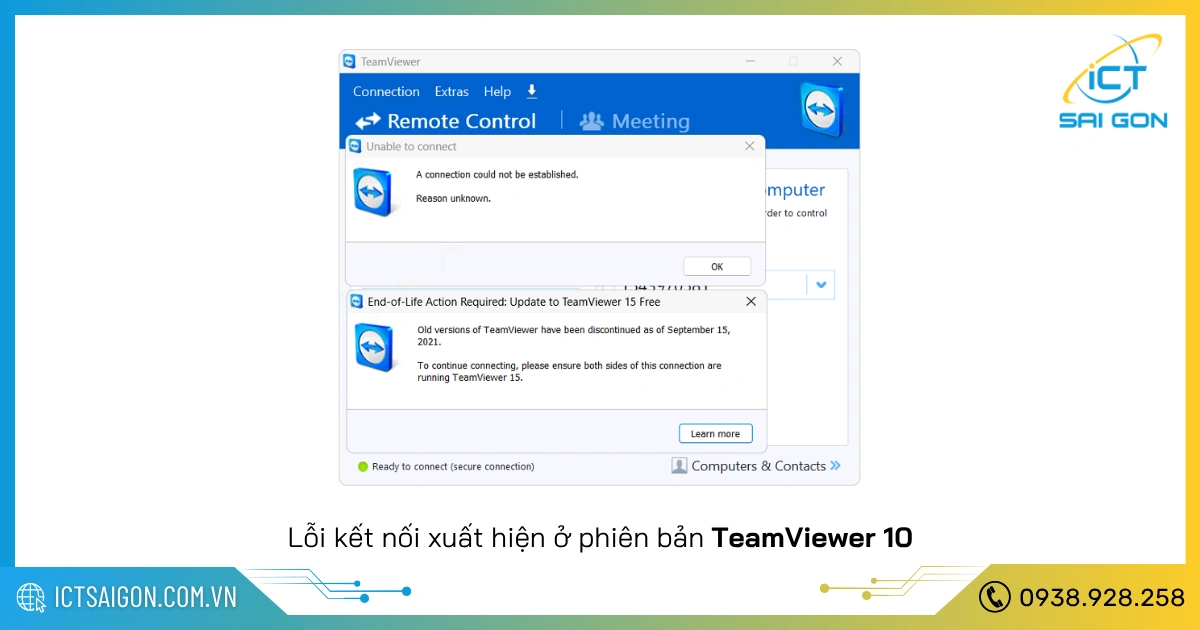
TeamViewer 10 có gì cải tiến so với phiên bản trước
So với các phiên bản trước đó, TeamViewer 10 đã được nâng cấp với nhiều tính năng mới và cải thiện hiệu suất rõ rệt. Cùng điểm qua những cải tiến đáng chú ý giúp TeamViewer 10 trở nên mạnh mẽ và thân thiện hơn với người dùng.
Tính năng mới cập nhật
TeamViewer 10 không chỉ cải tiến về hiệu suất mà còn bổ sung nhiều tính năng mới, phục vụ tốt hơn nhu cầu làm việc từ xa, hỗ trợ kỹ thuật, và cộng tác trực tuyến. Dưới đây là những tính năng nổi bật được cập nhật trong phiên bản này.
- Tích hợp trò chuyện nhóm (Group Chat): Cho phép người dùng trò chuyện theo nhóm mà không cần phiên điều khiển từ xa, hỗ trợ giao tiếp nhóm làm việc hiệu quả hơn.
- Chia sẻ tập tin thông minh (File Transfer cải tiến): Giao diện chuyển tập tin trực quan hơn, hỗ trợ kéo-thả và truyền file nhanh hơn giữa hai máy tính.
- Tích hợp quản lý thiết bị (Device Management): Quản lý thiết bị từ xa hiệu quả hơn, thuận tiện cho các doanh nghiệp giám sát nhiều máy cùng lúc.
- Chính sách bảo mật nâng cao: Hỗ trợ xác thực hai yếu tố (2FA), giúp tăng cường bảo mật khi truy cập từ xa.
- Khả năng tùy chỉnh giao diện QuickSupport: Cho phép doanh nghiệp tùy chỉnh logo, màu sắc và nội dung trên cửa sổ hỗ trợ để phù hợp với nhận diện thương hiệu.
- Hỗ trợ trình duyệt hiện đại: Truy cập từ xa qua trình duyệt tốt hơn nhờ vào khả năng tương thích HTML5 cải tiến.
Những tính năng mới này giúp TeamViewer 10 không chỉ là công cụ điều khiển từ xa, mà còn trở thành nền tảng hỗ trợ và cộng tác toàn diện.
So sánh TeamViewer 10 với TeamViewer 9
Mỗi phiên bản mới của TeamViewer đều mang đến những nâng cấp về hiệu suất, bảo mật và tính năng. Trong phần này, chúng ta sẽ cùng so sánh TeamViewer 10 và TeamViewer 9 để thấy rõ những cải tiến đáng chú ý giữa hai phiên bản này.
Tiêu chí | TeamViewer 9 | TeamViewer 10 |
Hiệu suất kết nối | Ổn định, phù hợp cho đa số nhu cầu cơ bản | Mượt mà hơn, cải thiện tốc độ và độ trễ đáng kể |
Giao diện người dùng | Truyền thống, đơn giản | Giao diện phẳng, hiện đại và dễ sử dụng hơn |
Khả năng chia sẻ tập tin | Chia sẻ file cơ bản | Giao diện kéo-thả, tốc độ truyền file nhanh hơn |
Tích hợp trò chuyện | Chỉ hỗ trợ trò chuyện đơn giản trong phiên làm việc | Có tính năng trò chuyện nhóm, lịch sử tin nhắn |
Bảo mật | Hỗ trợ bảo mật cơ bản | Hỗ trợ xác thực hai yếu tố (2FA), nâng cao tính bảo mật |
Quản lý thiết bị | Chưa hỗ trợ hoặc còn hạn chế | Có tính năng quản lý thiết bị từ xa chuyên nghiệp |
Tùy chỉnh giao diện QuickSupport | Không hỗ trợ | Cho phép doanh nghiệp tùy chỉnh logo, thông tin riêng |
Hỗ trợ trình duyệt HTML5 | Giới hạn | Cải thiện khả năng truy cập từ xa qua trình duyệt hiện đại |
Nhìn chung, TeamViewer 10 vượt trội hơn TeamViewer 9 ở nhiều khía cạnh, đặc biệt là về hiệu suất, tính năng bảo mật và hỗ trợ doanh nghiệp. Nếu bạn đang sử dụng TeamViewer 9, việc nâng cấp lên phiên bản 10 sẽ mang lại trải nghiệm mượt mà và chuyên nghiệp hơn. Tuy nhiên, nếu bạn đang sử dụng hệ điều hành cũ hoặc chỉ cần tính năng cơ bản, TeamViewer 9 vẫn là lựa chọn ổn định.
Lời kết
Như vậy, chỉ với vài thao tác cơ bản, bạn đã có thể tải và cài đặt thành công TeamViewer 10 để phục vụ cho nhu cầu kết nối từ xa một cách tiện lợi và an toàn. Hy vọng hướng dẫn tải TeamViewer ở trên đã giúp bạn thao tác dễ dàng hơn. Nếu gặp bất kỳ vấn đề nào trong quá trình cài đặt, đừng ngần ngại để lại bình luận để được ICT Sài Gòn hỗ trợ kịp thời!

Mình là phó phòng kỹ thuật tại công ty ICT SÀI GÒN, chuyên phụ trách nội dung bài đăng và hỗ trợ giải đáp thắc mắc liên quan đến vấn đề kỹ thuật và công nghệ. Bạn đọc nếu câu hỏi cần giải đáp đừng ngần ngại để lại comment bên dưới bài viết nhé


![240x900 [1]](https://ictsaigon.com.vn/storage/sliders/baner-nuc-14-essential.webp)
![240x900 [2]](https://ictsaigon.com.vn/storage/ads-rnuc12wshi700000i.webp)


